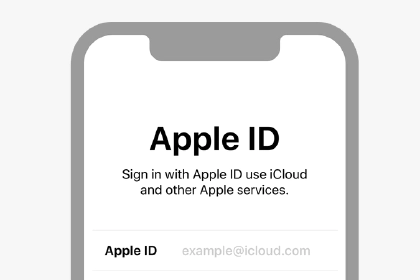前提要求:
以下操作都在iPhone、iPad上
有一个新邮箱账号(没有绑定apple id),随便什么邮箱都行,如果没有可以去网易163注册一个,或者其他邮箱都可以,这里就不详细讲解了。
网易邮箱注册:mail.163.com ⇱
为什么需要创建自己的美区苹果账号?
目前有很多应用不在国内ID开放,所以备一个美区的Apple ID还是挺有必要的,你是否真的需要一个美区APPLE ID账号?你或许不以为然,只是你还不知道什么时候需要!
前期准备
- 一个国内手机号。哪怕是已经注册过中国区Apple ID的手机号照样可以拿来注册美区账号。
- 一个没注册过Apple ID的邮箱。
- 美国地址、邮编等信息(这个简单,搜索一下即可)
- 一部苹果手机
✅ 保姆级教程,根据图操作,必定成功。
-
第一步:
准备好邮箱账号以后,无需电脑,iPhone app -safari 浏览器手机直接进入以下网址(图1)
苹果帐号管理页:appleid.apple.com ⇱
-
第二步:
进入网站后选择
创建你的 Apple ID(图1) 进入界面后正常填写你的所有资料,- 邮箱
- 设置密码
- 公告信息 建议全部取消勾选,确认
继续
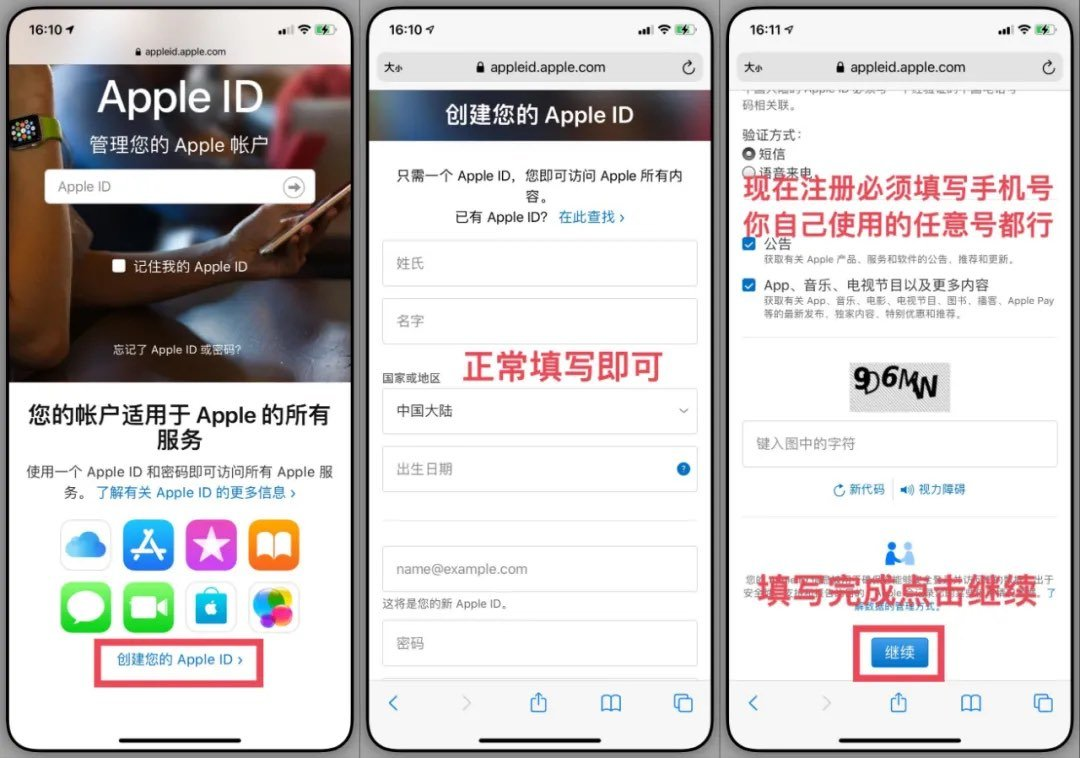
图1
-
第三步:
-
验证电子邮件 和 验证电话 (图2)
-
确认好资料以后会发送一个验证码到你的邮箱,打开你注册的邮箱即可看到,填写验证码进入下一步
-
手机验证,填写你自己的手机号(无限制,可使用中国大陆手机)即可,这时候会提示手机验证码,按收到的手机号填写即可,填写完成点击下一步。
-
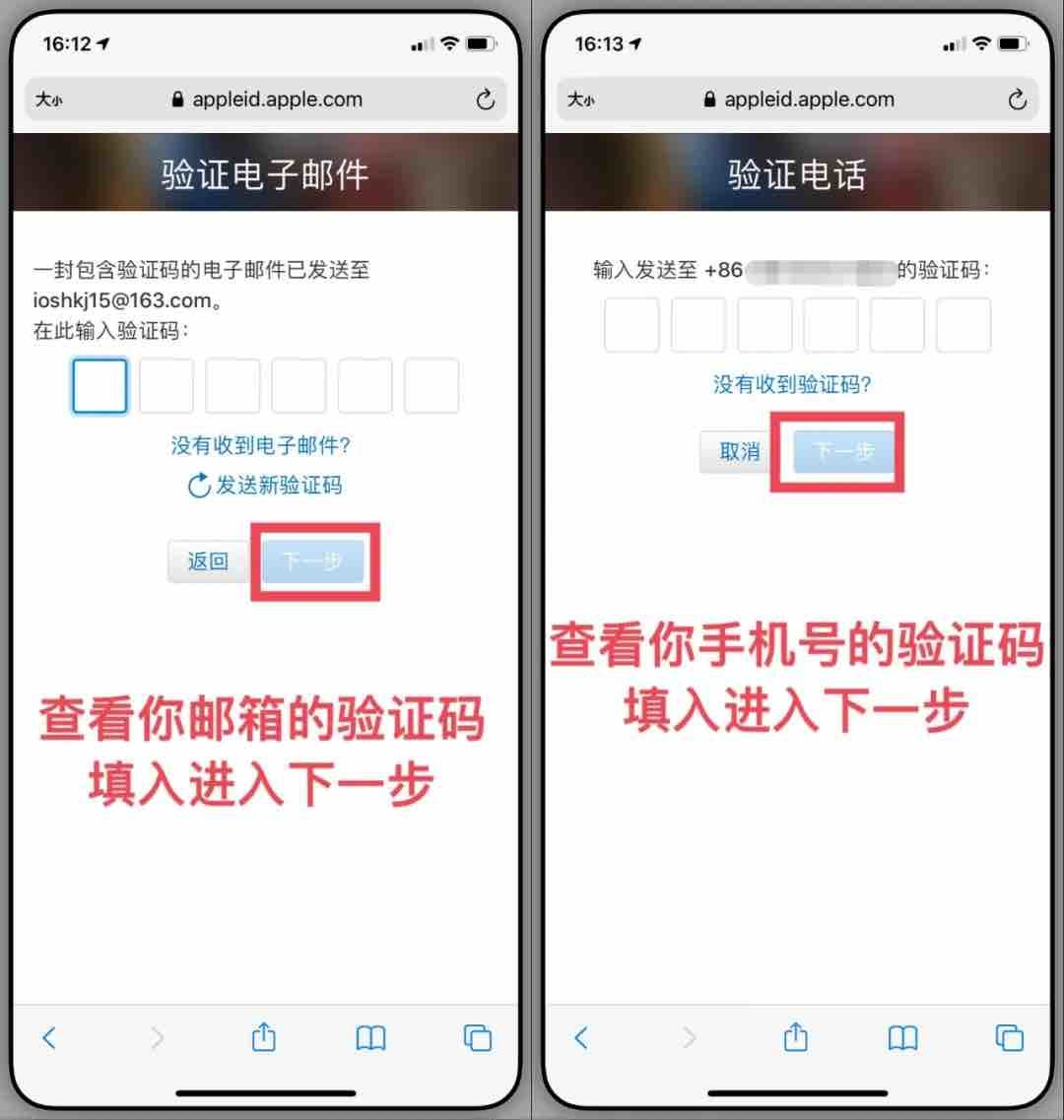
(图2)
温馨提示:现在新注册ID自动开启双重认证,无法关闭!
-
第四步:
-
此刻进入界面选择 付款和送货(图3),选择点击 添加付款方式,进入界面填写资料,
-
付款方式栏目选择为无即可(图4)
-
填写美国地址(图4),以美区为例,填写如图中资料即可,街道任意填写英文,楼号随意,城市随意英文,除了框选择资料,其他任意英文即可,不要输入中文!!,到这里你已经拥有了一个美区账户,只是还没验证而已,接着进入下一步。
网页搜索:美国地址生成器(很多不放链接),它会自动帮你生成街道地址、城市、邮编、电话号码等信息。
生成地址前,建议选以下五个免税州:蒙大拿州(Montana)俄勒冈州(Oregon)阿拉斯加州(Alaska)特拉华州(Delaware)新罕布什尔州(New Hampshire)
-
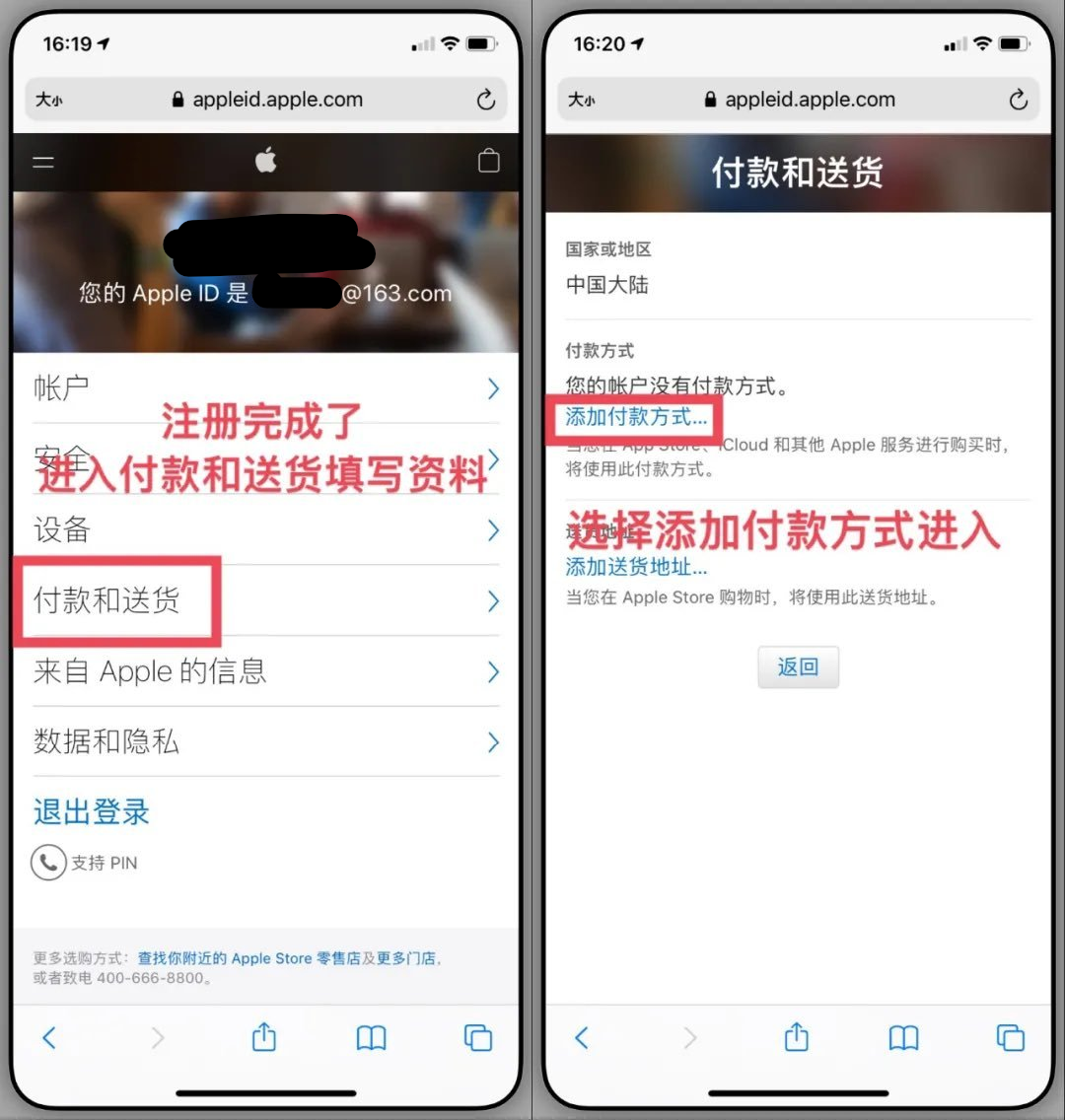
(图3)

(图4)
-
第五步:
- 现在APPLE ID已经在手机浏览器上创建完毕,然后需要打开APP store 应用,进行商店检查最后一步,登录你的账号进入商店
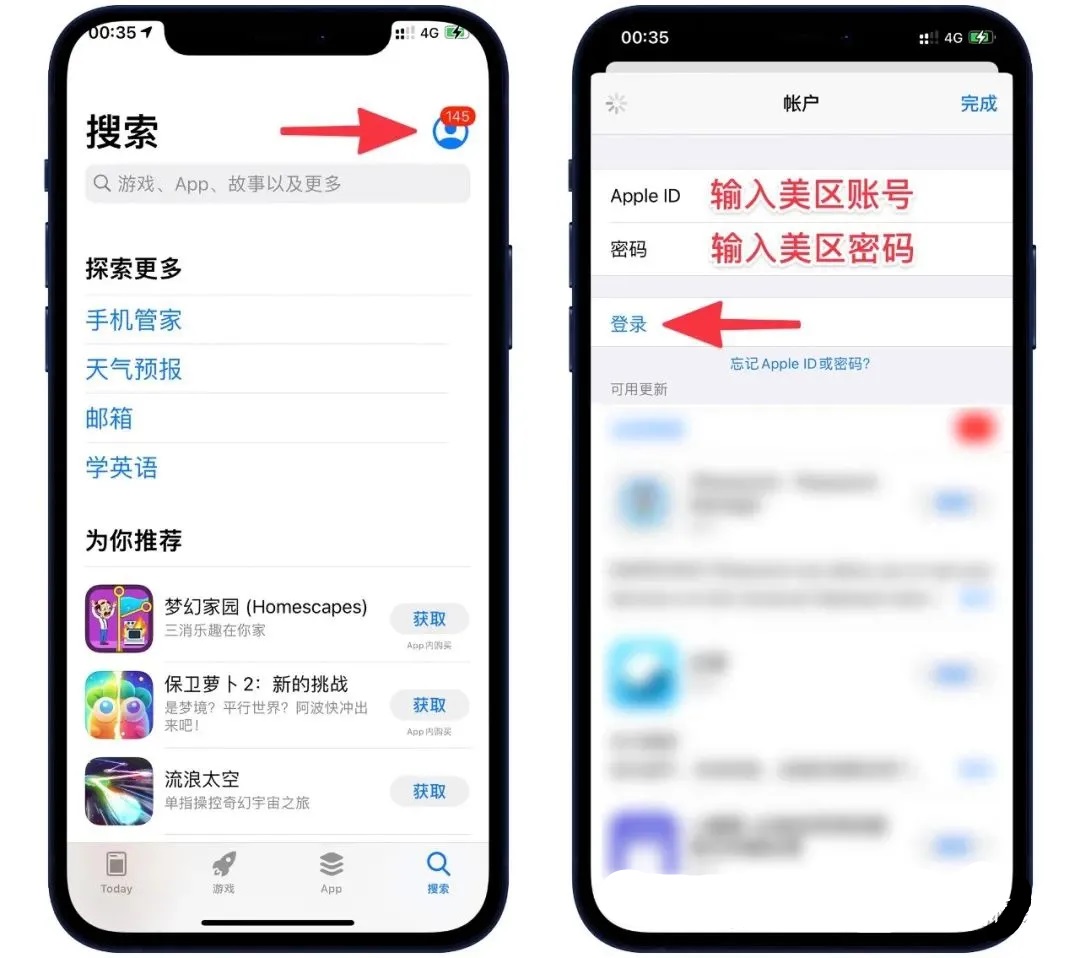
(图5)
-
这时候会直接弹窗提示 此Apple ID尚未在 iTunes商店店使用过。
-
直接点击 检查 即可。
-
可能部分用户会出现英文,但是原理一样。稍等片刻,进入界面后勾选内容 同意条款与条件,然后直接点击右上角 下一页 进入付款信息资料界面。
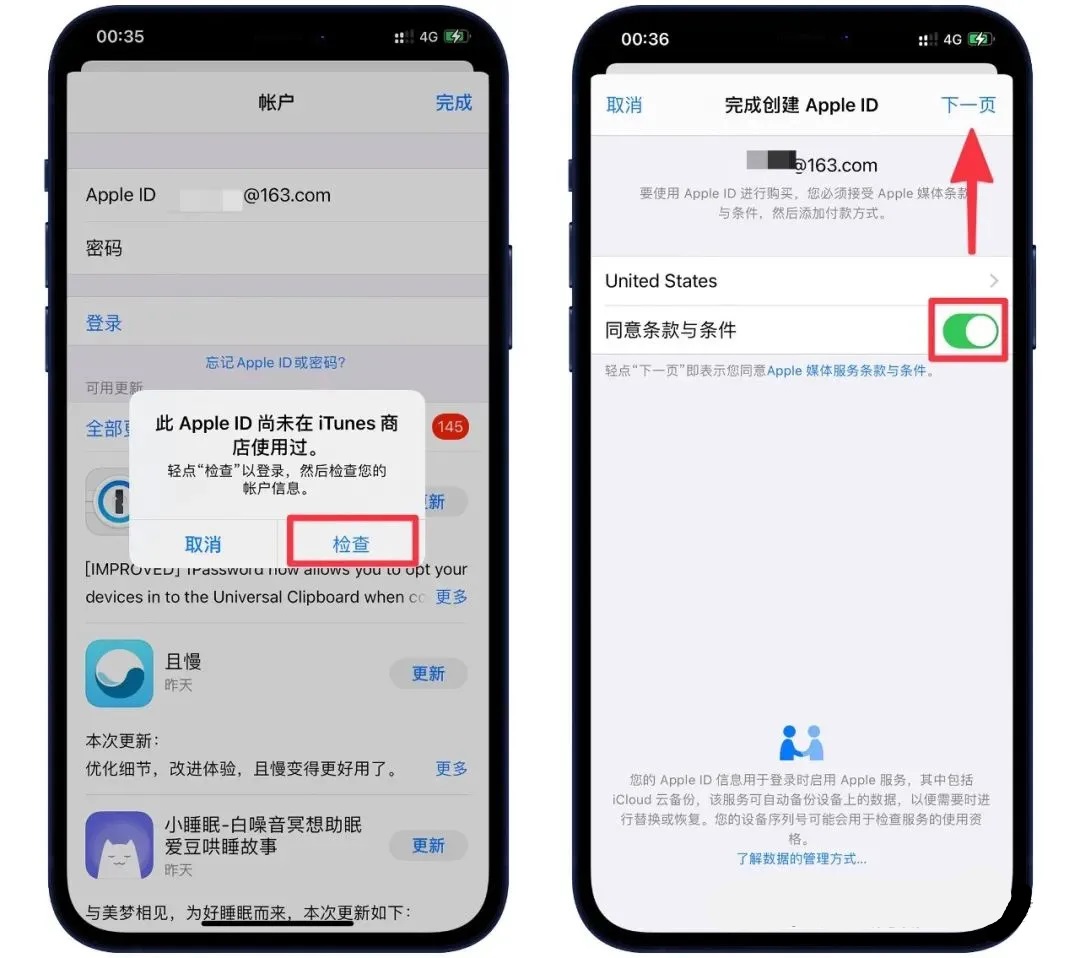
(图5)
- 进入付款信息资料界面,进入界面后什么都不要去选择,也不要更改任何内容,直接点击右上角 下一页 即可,就这样简单,恭喜你创建外区Apple ID完成了,现在可以下载任何你需要的软件和游戏。完成!现在你已经创建成功了 (图6)
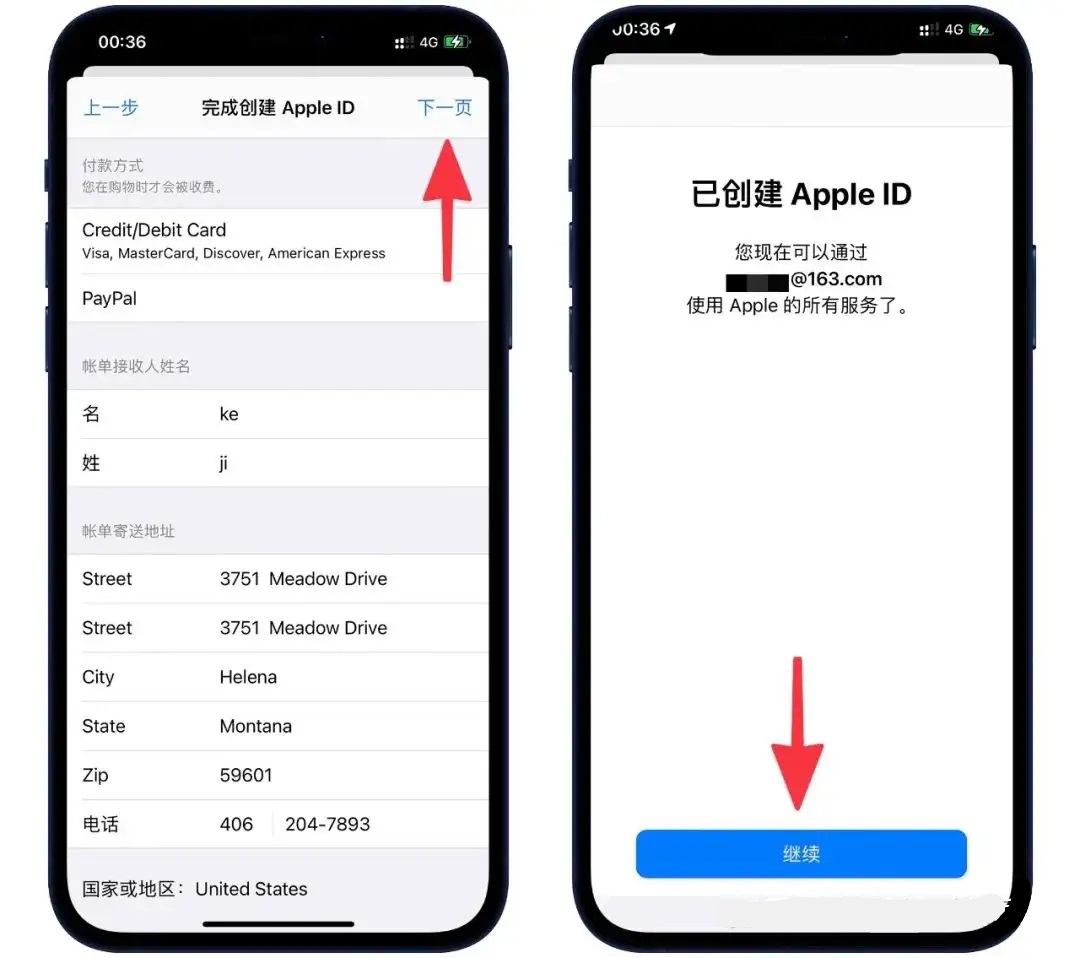
(图6)
Q&A
Q:注册成功后如何购买付费APP?
A: 你注册的美区apple id 是可以下载各种免费APP,由于是美国帐号。 如要购买付费APP,需使用的是美区的信用卡绑定和支付。
Q: 如果没有美区信用卡我要支付?怎么办?
A: 直接在淘宝店买 Giftcard / 礼品卡,充值资金到app store 使用即可。
Q: 我可以创建其它国家或地区吗?比方香港,日本?A: 可以的,以上以美区为例,所以上面的资料可以直接调用,当然你也可能需要其他区域的账户,在网上Baidu google 找一下身份生成器,可以试试看,比方,你想注册港区账户,百度随便查一下邮编区号什么的,很简单,如果你还不会注册,那你只能自己想办法了。
~ END ~
🍭